Følg disse trinnene hvis du bruker Copilot, og du får en feilmelding som sier:
Det oppstod et problem under validering av Copilot -lisensen. Hvis du vil ha mer informasjon, kan du se https://aka.ms/copilotlicensecheck
Sørg for at du bruker riktig konto
Først må du kontrollere at du er logget på. Se øverst til høyre på http://microsoft365.com, og hvis du ikke ser kontoprofilen din, velger du Logg på.
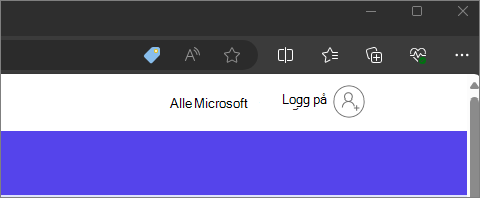
Hvis du allerede er logget på, kan det hende du er logget på med en konto som ikke har en Copilot-lisens. Prøv å velge kontoikonet øverst til høyre på siden, og velg deretter Logg på med en annen konto.
Kontroller filplassering
Noen brukere kan støte på et problem når de prøver å få tilgang til Microsoft 365 Copilot i Microsoft 365-apper når filen er lagret på en tredjeparts lagringsplassering. I dette scenarioet kan brukere støte på en lisensvalidering eller en annen feilmelding. Mens vi arbeider for å løse dette problemet, kan brukere flytte eller kopiere filen til OneDrive eller SharePoint før de bruker Copilot med denne filen. Hvis du vil ha mer informasjon om denne opplevelsen, kan du kontakte din Microsoft account manager eller tredjeparts lagringsleverandør.
For nettappene – aktiver informasjonskapsler fra tredjeparter
På grunn av tekniske begrensninger vi jobber med å løse, krever validering av Copilot -lisensen at nettleseren støtter informasjonskapsler fra tredjeparter. Disse blokkeres ofte som standard i Incognito/InPrivate-modus, eller i enkelte nettlesere, for eksempel Safari. Hvis du velger å aktivere informasjonskapsler fra tredjeparter, kan du gjøre dette på følgende måte.
I Microsoft Edge
-
Velg Innstillinger og mer > Innstillinger > Informasjonskapsler og områdetillatelser > Administrer og slett informasjonskapsler og nettstedsdata.
-
Sørg for at Blokker tredjeparts informasjonskapsler er angitt til Av.
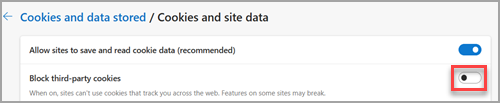
Velg en overskrift nedenfor for mer informasjon.
-
Velg Tilpass og kontroller Google Chrome > Innstillinger > Personvern og sikkerhet.
-
Kontroller at Tillat tredjeparts informasjonskapsler er valgt.
-
Velg Åpne programmeny («hamburgermenyen») > Innstillinger > Personvern og sikkerhet.
-
Velg Egendefinertunder Forbedret sporingsbeskyttelse.
-
Kontroller at informasjonskapsler ikke er avmerket.
-
Velg Safari > innstillinger ....
-
Velg Personvern -fanen. Kontroller at det ikke er merket av for Hindre sporing på tvers av nettsteder under Nettstedsporing.
-
Velg Avansert-fanen. Under Personvern, kontrollerer du at Tillat personvernbevarende måling av annonseeffektivitet og Blokker alle informasjonskapsler ikke er merket av.
Hvis du fortsatt har problemer
Tips!: Hvis feilmeldingen er borte, men du fremdeles ikke ser Copilot i appene, kan du se Jeg ser ikke Copilot i appene mine.
Hvis du har sjekket alle disse for hjemmebrukere, og du fortsatt mottar feilmeldingen, kan du kontakte kundestøtte for å få hjelp.
For bedriftsbrukere. Hvis du fortsatt får valideringsfeilen etter å ha fulgt trinnene i denne artikkelen, kan du ta kontakt med Microsoft 365 administratoren for å sikre at du har Microsoft 365 Copilot. Administratoren kan kontakte Microsoft Kundestøtte for å få mer hjelp.











